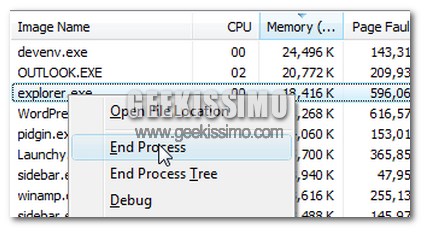
Noi geeks siamo smanettoni, senza ombra di dubbio. Quanti di noi non stanno li a perdere tempo cercando la modifica migliore da fare al registro di sistema? O quanti installano tool su tool che promettono di ottimizzare le prestazioni del pc? Penso che la risposta a queste domande sia molti di noi. Ma la "scocciatura" più grande, almeno per me, è dover ogni volta riavviare il PC per vedere l’effetto delle nuove modifiche.
Vista ci promette due metodi alternativi che ci faranno risparmiare molto tempo, in quanto basta teoricamente stoppare il processo explorer.exe. Il primo metodo consiste nell’aprire il menu Start e di tenere premuti i tasti CTRL+Shift, clicchiamo con il tasto destro su un area libera del menu, e potremo vedere una nuova opzione chiamata Esci da Explorer (Traduzione personale comunque basatevi con l’immagine di sotto).
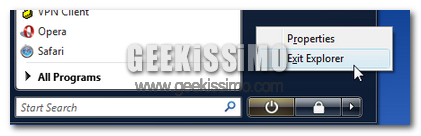
La taskbar scomparirà completamente cosi come ogni cartella aperta. Il secondo metodo consiste nel far terminare il processo dal Task Manager, click destro sul processo explorer.exe e scegliamo Termina processo. Per riavviare explorer.exe apriamo nuovamente il Task Manager e scegliamo File-Nuova operazione, nella finestra che ci si apre dovremo scrivere explorer.
Il menu start comparirà di nuovo ma alcune icone che erano nella tray spariranno. Trai due metodi, sostanzialmente non cambia nulla, semplicemente è più "bello" utilizzare il primo dei due dato che è quello meno conosciuto.
Via | howtogeek.com

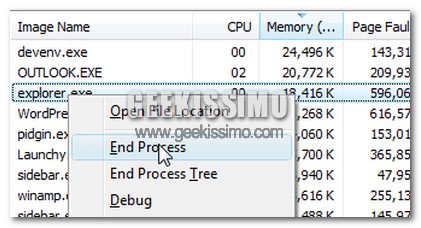



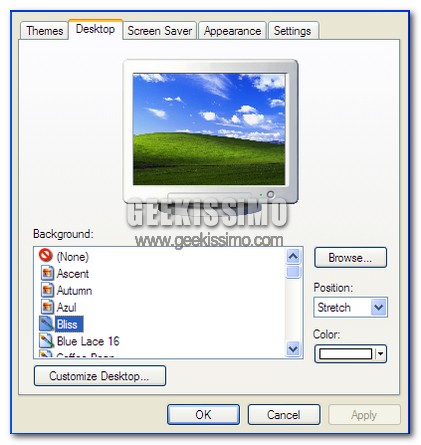
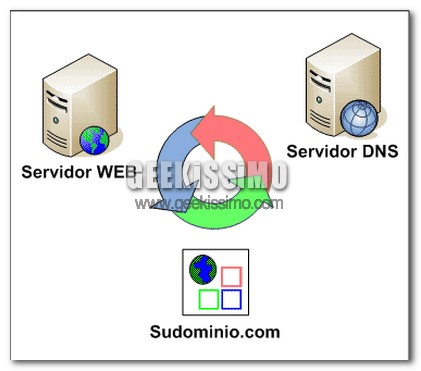
I commenti sono chiusi.